调整Excel行高需结合手动设置与自动适应,核心是根据内容排版灵活选择方法。手动可通过拖动或右键输入精确数值;自动适应则双击分隔线或使用“自动调整行高”功能,适用于多变内容。但自动调整常因合并单元格、未启用“自动换行”、嵌入对象或隐藏行列而失效,需逐一排查。批量调整可全选工作表双击分隔线,或选多行统一设数值,提升效率。行高与字体大小、图片、对齐方式密切相关:字体越大行高需越大;图片不触发自动调整,需手动设置;启用“自动换行”并配合垂直对齐可优化视觉效果。合理行高应兼顾可读性与美观,避免内容拥挤,必要时用格式刷或VBA代码辅助统一格式。

Excel中调整行高其实远不止拖动那么简单,它既可以手动精确控制,也能通过自适应功能让内容自动撑开。核心在于理解这两种方式的适用场景,以及在自适应不奏效时如何排查和解决问题。很多时候,我们以为的“自动”并不总是那么智能,需要我们多一点耐心和技巧去引导。
在Excel里调整行高,最直接的办法就是用鼠标拖动行号之间的分隔线,或者通过右键菜单进行精确设置,让它自动适应内容则是更高效的选择。
解决方案
调整Excel行高主要有两种方式:手动调整和自动适应。
1. 手动精确调整行高: 这是最基本也最常用的方法。
- 鼠标拖动法: 将鼠标指针放在你想要调整的行号(比如行号1和2之间)的分隔线上,当指针变成双向箭头时,按住鼠标左键上下拖动,直到达到你想要的行高。这种方式直观快速,适合少量调整。
- 右键菜单设置法: 如果你需要精确到某个数值,或者对多行进行统一设置,可以选中一行或多行,然后右键点击选中的行号,在弹出的菜单中选择“行高(R)…”。此时会弹出一个“行高”对话框,你可以在其中输入一个具体的数值(单位是磅),点击“确定”即可。我个人在做报表时,为了保持版面整洁,经常会把所有数据行的行高统一设为15或18,看起来会舒服很多。
2. 自动适应行高(AutoFit Row Height): 这是提高效率的关键,尤其是在内容长度不一或者需要经常更新数据时。
- 双击分隔线法: 选中一行或多行(甚至可以全选工作表),然后将鼠标指针放在任意一个选中的行号之间的分隔线上,当指针变成双向箭头时,双击鼠标左键。Excel会自动将这些行的行高调整到刚好能容纳其内容的高度。这是我最常用的自适应方法,简直是“一键搞定”的典范。
- 右键菜单设置法: 选中一行或多行,右键点击选中的行号,选择“行高(R)…”,在弹出的对话框中,虽然没有直接的“自动调整”按钮,但更常见的是在“格式”菜单(“开始”选项卡下“单元格”组)中找到“行高自动调整”。或者,你也可以直接在右键菜单中找到“行高自动调整(A)”选项。
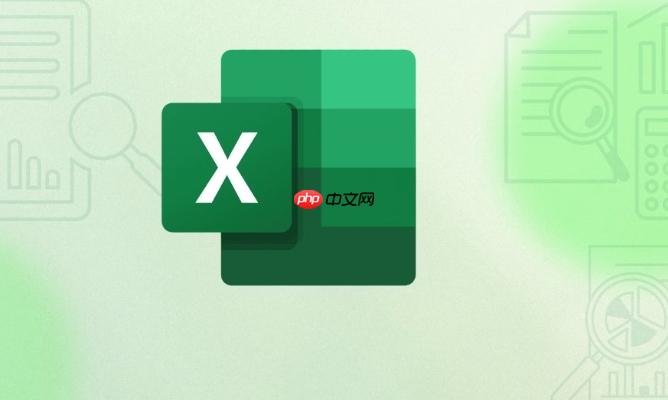
Excel行高自动调整失灵怎么办?
有时候你满怀期待地双击分隔线,或者点了“自动调整”,结果行高纹丝不动,或者调整得不尽如人意,这确实挺让人抓狂的。别急,这背后通常有些小“陷阱”:
- 单元格合并的“锅”: 这是最常见的元凶之一。如果你的单元格被合并了,Excel的自动调整功能会变得非常迟钝,因为它不知道该以哪个单元格的内容为基准来计算行高。我的经验是,合并单元格在数据处理时尽量少用,它会带来很多意想不到的麻烦。如果你非用不可,那么在合并单元格区域,行高可能需要你手动调整。
- 文本未换行(Wrap Text)导致: 如果单元格内的文本很长,但你没有启用“自动换行”功能(“开始”选项卡 -> “对齐方式”组 -> “自动换行”),那么文本就会溢出到相邻单元格,Excel的自动调整功能就不会为了显示这些溢出的文本而增加行高。它只会根据当前可见的、未溢出的内容来调整。所以,确保长文本所在的单元格启用了“自动换行”是自动调整生效的前提。
- 隐藏的行或列影响: 虽然不常见,但有时候隐藏的行或列可能会在某些复杂表格中干扰自动调整的计算。检查是否有隐藏内容,或者尝试取消隐藏后再进行调整。
- 单元格内含有对象或图片: 如果单元格内插入了图片、图表或其他嵌入对象,Excel的自动调整通常不会考虑这些对象的高度。它主要针对文本内容。对于这种情况,你可能需要手动调整行高来确保图片等内容完全显示。
- 极小的字体或空单元格: 如果行内所有单元格都是空的,或者字体设置得非常小,自动调整后行高会变得很小,甚至可能影响视觉效果。这不算“失灵”,而是它“太听话”了。
解决这些问题,往往需要我们先排查,然后对症下药。比如,遇到合并单元格,如果业务允许,我会尽量拆分;文本溢出,就勾选“自动换行”;图片过大,就手动调整行高。有时候,为了彻底解决一个区域的自动调整问题,我甚至会写一小段VBA代码来强制执行,例如:
这段代码选中区域后运行,能更可靠地触发自动调整。

Excel如何批量调整行高,提高工作效率?
批量调整行高是提高工作效率的利器,尤其是在处理大型数据集或多页报表时。
- 多行拖动调整: 选中你想要调整的所有行(可以按住Ctrl键选择不连续的行,或按住Shift键选择连续的行),然后像调整单行一样,将鼠标放在任意一个选中行号之间的分隔线上,拖动鼠标。所有选中的行会同时以相同的比例或数值进行调整。
- 全表统一自动调整: 如果你想让整个工作表的所有行都根据内容自动调整高度,最快的方法是点击工作表左上角,行号和列标交叉的那个小方块(全选按钮),这样会选中整个工作表。然后,双击任意一个行号之间的分隔线,所有行的行高都会自动适应。这个操作非常高效,我几乎每次导入数据后都会用它来整理版面。
- 批量数值设置: 选中所有需要调整的行(方法同上),右键点击选中的行号,选择“行高(R)…”,输入一个统一的数值,然后点击“确定”。这适用于需要所有行保持一致高度的场景,比如制作标准化的表格模板。
- 使用“格式刷”: 如果你已经有一行的行高调整得非常满意,并且希望其他行也保持相同的行高(包括字体、边框等所有格式),可以选中那一行,点击“格式刷”(在“开始”选项卡下),然后点击或拖动鼠标选中其他需要应用相同格式的行。不过要注意,格式刷会复制所有格式,不仅仅是行高。
批量操作的关键在于“选择”。学会灵活地选择单行、多行、不连续行或整个工作表,是进行高效批量调整的基础。
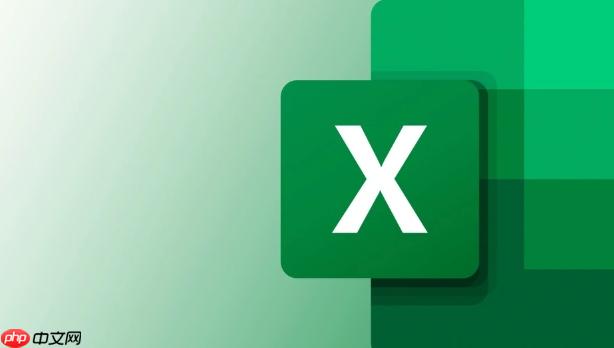
Excel行高与字体、图片等内容排版有什么关系?
行高绝不仅仅是一个独立的数值,它与单元格内的内容排版,特别是字体大小、图片、甚至边距,都有着千丝万缕的联系。理解这些关系,能帮助我们更好地控制表格的视觉效果。
- 字体大小是行高的主要决定因素: 这是最直接的关系。字体越大,文本占据的高度就越大,Excel的自动调整功能就会相应地增加行高。反之亦然。如果你发现行高自动调整后还是太挤,往往是字体过大或者行间距(虽然Excel单元格没有直接的行间距设置,但文本换行后的视觉效果类似)不足。我通常会选择一个合适的字体大小,比如正文用10号或11号,标题用12号或14号,这样在自动调整后,行高会比较协调。
- 图片和对象的影响: 插入到单元格中的图片、图表、形状等对象,它们的实际高度并不会直接影响Excel的“自动调整行高”功能。也就是说,即使图片比当前行高高出很多,自动调整也不会为了容纳图片而撑高行。这意味着你需要手动调整行高,以确保图片完全可见且不与相邻行重叠。在放置图片时,我通常会先调整好行高,再将图片大小调整到适合单元格,或者将图片“嵌入”到单元格中,这样在调整列宽时图片能跟着移动,但行高还是得手动管理。
- 文本换行与对齐方式: 当文本启用“自动换行”时,行高会根据文本的行数自动调整。如果同时设置了垂直对齐方式(如“居中”或“靠上”),文本在单元格内的垂直位置也会影响视觉上的“紧凑感”或“留白”。我个人倾向于“靠上”对齐,这样数据看起来更规整,也更容易阅读。
- 边距和内填充的错觉: Excel单元格本身没有明确的“内边距”设置,但单元格内容与边框之间总会有一点点默认的间隙。这个间隙虽然很小,但在视觉上会让人觉得行高比实际内容略高一点,提供了“呼吸空间”。如果你把行高调得和字体大小刚好一样,文本可能会紧贴上下边框,看起来会非常拥挤。所以,自动调整后的行高,通常会比字体实际高度略大一些,这是为了更好的可读性。
总的来说,行高的调整不仅仅是让内容显示出来,更关乎整个表格的排版美观和阅读体验。我们需要像设计师一样,在数据清晰度和视觉舒适度之间找到一个平衡点。有时候,为了美观,牺牲一点点屏幕空间,让行高稍微宽裕一些,是完全值得的。

 路由网
路由网








